Ti imbatti spesso in siti Web che riproducono automaticamente video o suoni senza la tua autorizzazione in una delle schede del tuo browser? Se li trovi fastidiosi come noi, vuoi disattivarli immediatamente e tornare a quello che stavi facendo? Allora sei nel posto giusto. Questa guida ti mostrerà come disattivare l'audio di una scheda in Google Chrome, Mozilla Firefox, Microsoft Edge e Opera. Fortunatamente, bastano solo uno o due clic su tutti i browser moderni, e alcuni offrono anche scorciatoie da tastiera per facilitare il silenziamento delle schede. Continua a leggere per scoprire i migliori metodi integrati per disattivare l'audio delle schede rumorose nei tuoi browser preferiti:
Indice dei contenuti
- Come disattivare una scheda in Google Chrome
- Come disattivare l'audio di una scheda in Mozilla Firefox
- Come disattivare l'audio in Microsoft Edge
- Come disattivare le schede in Opera
- Hai spesso bisogno di disattivare le schede nei tuoi browser preferiti?
NOTE: per riattivare l'audio di una scheda, puoi semplicemente ripetere gli stessi passaggi che condividiamo di seguito.
1. Come disattivare una scheda in Google Chrome
Google Chrome permette di disattivare l'audio di un intero sito, non solo di una singola scheda. Prima di tutto, identifica la scheda attualmente in riproduzione cercando l'icona di un altoparlante a destra della scheda.

Fai clic con il tasto destro sulla scheda e seleziona Sito muto.

L'icona dell'altoparlante diventerà barrata per indicare che il sito è disattivato.

SUGGERIMENTO: Chrome ha un hub multimediale utile che ti consente di gestire i contenuti multimediali, scopri di più sulle
opzioni di controllo multimediale di Google Chrome.
2. Come disattivare l'audio di una scheda in Mozilla Firefox
In Firefox, basta un clic per silenziare qualsiasi scheda. Seleziona la scheda e fai clic sull'icona dell'altoparlante accanto al pulsante X.

Puoi anche fare clic con il tasto destro sulla scheda e selezionare l'opzione Disattiva.

In alternativa, utilizza Ctrl + M per silenziare la scheda.
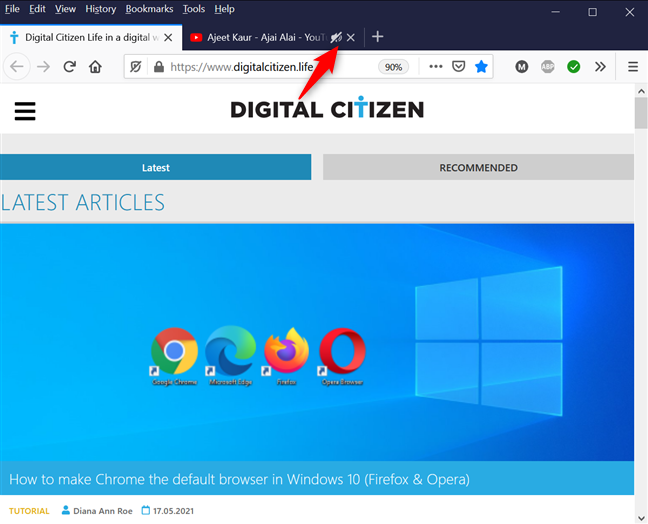
SUGGERIMENTO: Scopri come
modificare il motore di ricerca predefinito in Firefox.
3. Come disattivare l'audio in Microsoft Edge
Le impostazioni di silenziamento di Microsoft Edge sono simili a quelle di Firefox. Puoi disattivare l'audio facendo clic sull'icona dell'altoparlante o utilizzando il menu contestuale.

In alternativa, premi Ctrl + M per silenziare la scheda.
4. Come disattivare le schede in Opera
In Opera, puoi identificare la scheda rumorosa cercando l'icona dei livelli audio. Clicca sull'icona per disattivare l'audio.

Puoi anche utilizzare il menu contestuale per silenziare la scheda e, sorprendentemente, Opera offre l'opzione di Disattivare l'audio di altre schede nel menu.
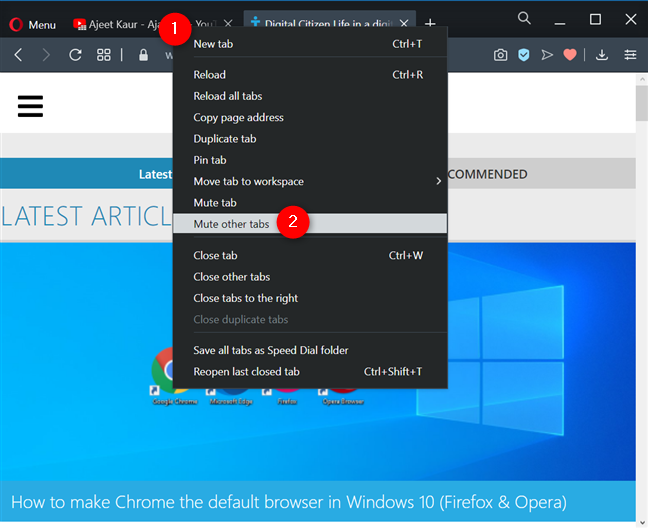
SUGGERIMENTO: Scopri come
Opera può proteggerti dal mining di criptovalute.
5. Hai spesso bisogno di disattivare le schede nei tuoi browser preferiti?
Con l'aumento dei siti web che utilizzano video a riproduzione automatica, è utile sapere come disattivare l'audio delle schede rumorose. Fateci sapere nei commenti se anche voi vi sentite sopraffatti da annunci, canzoni e video indesiderati e quali strategie adottate per gestirli.






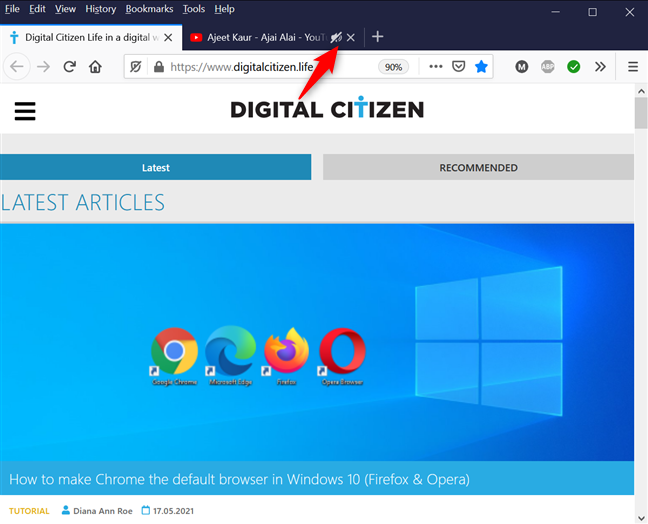


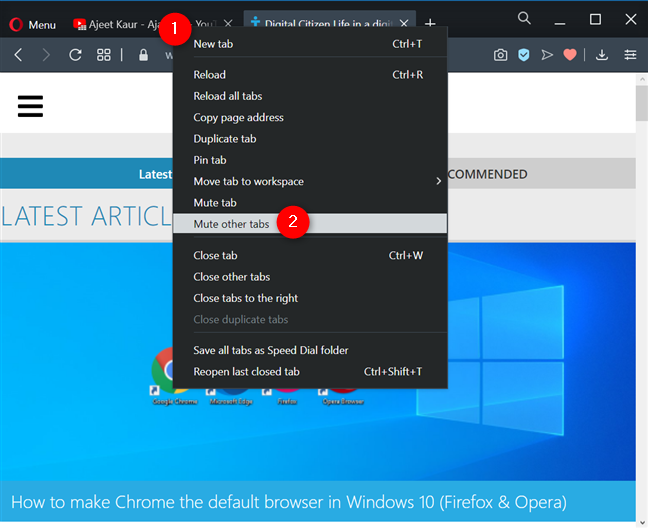















Franco -
Concordo! Questo articolo ha fatto chiarezza su un argomento che può essere scottante per molti
Francesca 22 -
Ho provato a disattivare l'audio su Opera e ha funzionato perfettamente! grazie
Ale Miao -
Mi fa ridere che ci sia così tanta gente che non sa come silenziare le schede! Divertente!
Giulia -
Ma è possibile farlo anche su Safari? Non l'ho visto in questo articolo..
Daniele -
Mi chiedevo se ci sono altri metodi per gestire l'audio delle schede. Magari ci sono estensioni utili
Martina -
Incredibile! Ho cercato per ore e alla fine ho trovato la soluzione qui. Grazie mille!
Giovanna -
Articolo molto utile. Spero che più persone lo leggano e imparino a disattivare l'audio
Raffaele -
Volevo proprio un'informazione su queste opzioni e tu l'hai condivisa! Che tempismo!
Sandro -
Ragazzi, ho scoperto anche un trucco per silenziare le schede che riproducono video automaticamente! Fatemi sapere se volete saperne di più
Roberta -
Non sapevo che fosse così semplice su Microsoft Edge. Ho sempre pensato fosse complicato!
Lucrezia -
Ottima risorsa! Ho sempre voluto farlo e ora lo posso finalmente fare senza problemi
Giovanni -
Se solo ci fosse un modo per silenziare tutto automaticamente quando apro Chrome
Alessandro -
Ottimo consiglio! È così fastidioso quando le schede iniziano a riprodurre audio senza preavviso
Mattia -
Articolo utilissimo! Ma come posso ripristinare l'audio se voglio sentire qualcosa? Ci vuole un altro articolo
Chiara -
Mi piace come hai organizzato le informazioni! Js sono sicura che aiuterà molti
Daria -
Hahaha, adoro questo articolo! Ho sempre avuto problemi con l'audio delle schede
Nicoletta -
È così fastidioso quando stai lavorando e basta un clic improvviso! Grazie per il suggerimento
Giorgio -
Direi che questo è un must-know per tutti gli utenti di Internet. Grazie per il chiarimento
Alba -
Ho letto che anche nella versione mobile di Chrome è possibile silenziare le schede. Qualcuno ha provato?
Marco il Tech -
Una volta ho lasciato l'audio attivo mentre stavo mostrando qualcosa a un amico. Imbarazzante!
Elena -
Io uso Edge e ho trovato tutto molto chiaro. Apprezzo veramente questo articolo
Tommaso -
Non avrei mai pensato che sarebbe esistito un modo così semplice. grazie a tutti
Sofia -
Bellissimo articolo, ma ho avuto difficoltà su Firefox. Qualcuno può aiutarmi
Alessia -
Puoi spiegare meglio il passaggio in Firefox? Ho trovato un po' difficile seguirti lì
Piero -
Sono rimasto sorpreso da quanto sia semplice disattivare l'audio, grazie per aver condiviso questo!
Stefano -
Ottimo lavoro! Chi avrebbe mai pensato che sarebbe stato così facile disattivare l'audio?
Luca -
Grazie per i passaggi chiari! Ho sempre odiato i clic delle schede aperte. Ora è tutto muto
Simone 1985 -
Ho appena fatto come hai detto e adesso le schede non emettono più suoni. Grazie di cuore!
Marco -
Finalmente ho trovato un modo per disattivare l'audio in Chrome! Grazie per questa guida, è stata molto utile
Carlo -
Super utile! Un vero salvataggio per le mie sessioni di lavoro. Grazie mille